在零件环境和构造环境中,可以在制造前使用曲面分析命令来分析零件以验证几何质量。对于特定模型,可以保存同一类型或不同类型的几个不同分析。例如,可以定义若干方法检查同一模型上的一组特定曲面。
应用分析后,将在浏览器中创建一个“分析”文件夹,分析将放置在此文件夹中。每个保存的分析都将按其创建顺序添加到浏览器中。在浏览器中,现用分析的名称和可见性与分析文件夹名称一起显示。例如,Analysis: Zebra1 (On)。
可以使用浏览器中的“分析”文件夹来更改现用的分析的可见性和新建分析。展开“分析”文件夹以查看和管理所有其他保存的分析,可以切换到现用的分析,也可以在列表中编辑、复制和删除任何保存的分析。
Inventor中提供了5种分析工具,如图8-90所示。可以执行的分析类型如下。
● 斑纹分析:通过将平行线投影到模型上来分析曲面连续性。结果显示光线是如何在曲面上反射的,以帮助用户识别需要改进曲面质量的区域。
● 拔模分析:根据拔模方向分析模型,以确定在零件和模具之间是否可以充分拔模,以及是否可以通过铸造来制造模型。一个范围显示了拔模斜度在指定范围内的变化。
● 曲率分析:对模型面、曲面、草图曲线和边的曲率及整个平滑度提供可视分析。
● 曲面分析:通过对零件表面应用渐变色来确定高曲面曲率区域和低曲面曲率区域。梯度显示是曲面曲率的一种可视指示,它运用了高斯曲率分析计算方法。
● 剖视分析:提供某一截面上零件的基本图形视图,或实体零件内部多个截面的详细信息和相应图形。它还会分析零件是否符合最小壁厚和最大壁厚要求,不适用于构造环境。
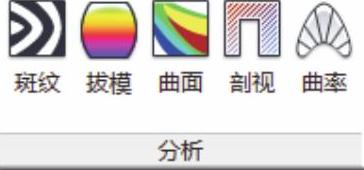
图8-90 “分析”面板
1.斑纹分析
斑纹检查分析用来分析检查零件表面的连续性。单击“检验”标签栏“分析”面板中的“斑纹”按钮  ,打开“斑纹分析”对话框,如图8-91所示。
,打开“斑纹分析”对话框,如图8-91所示。
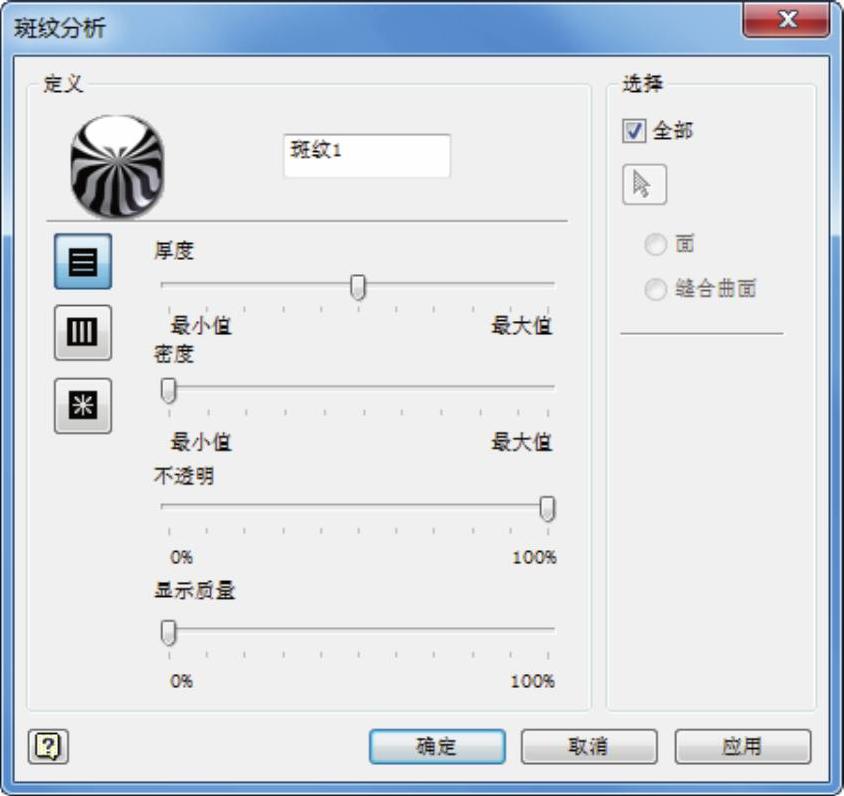
图8-91 “斑纹分析”对话框
“斑纹分析”对话框选项说明如下。
● 方向:选择“水平”  、“竖直”
、“竖直”  或“半径”
或“半径”  条纹方向。指定显示条纹之间最大反差的方向,以指明曲面之间的过渡。
条纹方向。指定显示条纹之间最大反差的方向,以指明曲面之间的过渡。
● 厚度:通过黑色与白色的相对比例来指定条纹的厚度。“最小值”设置将形成全黑条纹,“最大值”设置将形成全白条纹。
● 密度:指定条纹的间距或密度。“最小值”设置将产生较少的条纹,“最大值”设置将产生大量的条纹。一起使用“密度”和“宽度”以得到所需的结果。
● 不透明度:指定条纹不透明度。“透明”将导致条纹几乎不可见,“不透明”将导致条纹完全遮住模型的颜色。操纵此设置可以一次查看多个分析样式,如斑纹样式和拔模样式。
● 显示质量:指定斑纹图案的分辨率或曲面质量,以获得较好的条纹显示效果。默认设置为零,会产生最粗略的结果。设置越低,面数就越少,锯齿状显示更加严重。设置越高,面数就越多,过渡更为平滑,但是显示该零件的时间可能会增加。设置为100% 将生成最佳结果。
● 全部:在零件环境中,指定是否分析零件中的所有几何图元,包括整个零件和零件中的任何曲面特征(缝合曲面)。 (https://www.daowen.com)
● “选择”按钮:选择要检查的几何图元。
● 面:指定是否分析在零件或构造环境中的一个实体或任何曲面体中选定的面。
● 缝合曲面:指定是否分析选定的曲面特征,以及每个选定的曲面特征中的所有面。
2.拔模分析
用户可以使用拔模分析来检查铸件的适应性。设计一个铸件时,若试图将模型脱离模具,90°的角将引发很多的问题,面拔模通常两个面之间采用一个微小的拔模角度来解决这个问题。拔模分析可分析的是所选面或者零件。在所选择的零件或者面上用一系列的颜色来表示结果。颜色表示所指定的拔模角之间的拔模角度范围。
单击“检验”标签栏“分析”面板中的“拔模”按钮  ,打开“拔模分析”对话框,如图8-92所示。
,打开“拔模分析”对话框,如图8-92所示。

图8-92 “拔模分析”对话框
“拔模分析”对话框选项说明如下。
● 定义:设置拔模分析结果的外观,在构造环境中不可用。不能充分拔模的面通过颜色的变化来显示,这些颜色的变化与拔模的变化相关联。改变拔模方向可能会显示不同的结果。
● 拔模起始角度:设置分析拔模或拔模斜度的角度范围的起始角度。
● 拔模终止角度:设置分析拔模或拔模斜度的角度范围的终止角度。
● 梯度:选择该选项后,将以梯度(而不是离散的色带)来显示拔模分析结果。
● 显示质量:指定梯度或色带的分辨率或曲面质量。设置越低,面数就越少。设置越高,面数就越多,并且显示该零件的时间可能会增加。
● 全部:在零件环境中,指定是否分析零件中的所有几何图元,包括整个零件和零件中的任何曲面特征(缝合曲面)。
● 面:指定是否分析在零件的一个实体或任何曲面体中选定的面。
● 缝合曲面:指定是否分析选定的曲面特征,以及每个选定的曲面特征中的所有面。
● 拔模:指定模具分离方向(从内芯上拉出模具外壳)。
● 选择  :选择要指明方向的几何图元(平面或工作平面),拔模方向与平面垂直。
:选择要指明方向的几何图元(平面或工作平面),拔模方向与平面垂直。
● 反向  :反转拔模方向。
:反转拔模方向。
免责声明:以上内容源自网络,版权归原作者所有,如有侵犯您的原创版权请告知,我们将尽快删除相关内容。






